Introducción
El método que hoy les voy a enseñar es a travéz de Live-CD. Este se utiliza cuando Windowsno inicia en modo normal ni en modo seguro.
Hoy les muestro las dos principales opciones que hay, existen muchas más, pero estan son las mejores.
Cabe destacar que con un inglés básico son herramientas muy fáciles de manejar.
enseñare qué hacer en caso de emergencia, cuando el virus inclusive contamino los archivos, registro, y controladores básicos de windows, cuando pareciera que ya no queda nada por hacer, y la opción de formateo se nos comienza a pasar por la cabeza
Kaspersky Rescue Disk
En verdad esta herramienta es mi favorita, posee una escaneo rápido, una base de datos muycompleta, y es en modo gráfico.
Como características se puede mencionar que opera bajo KDE 4.4.5, incorporando un navegador web (Konqueror, muy conocido en el mundo linuxero), un editor de registro, y obviamente la herramienta para la eliminación de virus.
Primeros Pasos
Una vez que inntroduzcamos el CD y configuremos la BIOS para iniciar desde él, luego de un tiempo de carga, nos aparecerá esto.
Seguirá cargando hasta que por fin nos aparecerá el escritorio de trabajo.
Conectando a Internet
En la parte inferior derecha de la pantalla encontraremos el típico icono de red para conectar a internet.
Este paso hay que hacerlo cuando queremos conectarnos a través de WIFI, en cambio si es por ethernet, el 99.9% de las veces conecta automáticamente sin problemas.
Actualizando la Base de Datos
Desde la herramienta Kaspersky Rescue Disk, en la pestaña My Update Center podremos realizar dicha acción.
Desde la herramienta Kaspersky Rescue Disk, en la pestaña My Update Center podremos realizar dicha acción.
Eliminando Virus
También desde la herramienta Kaspersky Rescue Disk, en la pestaña Objects Scan, podremos seleccionar que unidades o sectores analizar. Una vez hecho eso, haremos click en Start Objects Scan.
Herramientas
A su vez vamos a poder encontrar algunos juguetitos extras, como ser el caso del Editor de Registro.
Y a su vez desde el escritorio podremos acceder a las diferentes unidades montadas.
Para Finalizar
Una vez terminada nuestra labor, procedemos apagar Kaspersky Rescue Disk.
Para los que no conozcan mucho sobre linux, en KDE ese iconito de una K rodeada por un engranaje vendría a ser como el botón Inicio de Windows.
AVG Rescue CD
En mi oponión después de Kaspersky Rescue Disk viene AVG Rescue CD, posee una buena base de datos y una alta velocidad de escaneo, pero trae muchas herramientas que no son totalmente necesarias.
Esta vez nos vamos a encontrar con una interfáz modo texto, que manejando un poco de inglés, va a ser muy fácil utilizar.
Un punto interesante a destacar es que en su momento solo era una herramienta disponible para profesionales y no abierta al público.
También hay que configurar la BIOS para iniciar desde la lectora.
Pasos a Seguir
Cuando se este iniciando nos aparecerán algunas ventanas con este estilo.
Aceptamos el acuerdo de licencia.
Luego la herramienta chequeara si existe una conexión a internet, en mi caso no.
Entre todas las opciones que nos aparecerá, escogeremos Scan - Configure and run on-demand scan.
Seleccionamos la opción Volumes - Scan selected volumes.
Seleccionamos de entre la lista el disco que queramos limpiar de virus (el de la imágen es de ejemplo) .
Elegimos la primera opción, Scan inside archives.
Y finalmente comenzará el escaneo.
Descargar
AVD Rescue CD







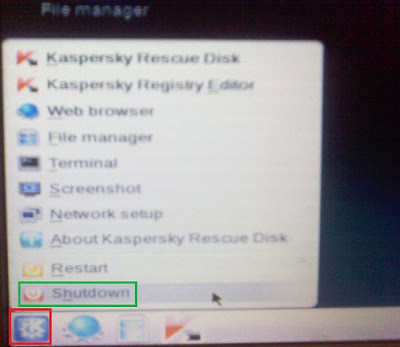








No hay comentarios:
Publicar un comentario